
DE-NOISER
Sonnox社ノイズリダクションプラグインDE-NOISERは、磁気テープに含まれるヒスノイズや、ホワイトノイズを除去します。
編集前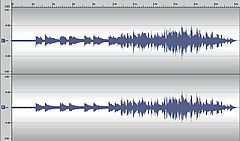
編集後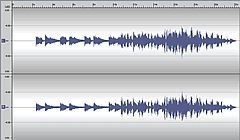
*編集前と編集後の違いは、ステレオヘッドフォンで試聴するとよりその効果がわかりやすくなります。
操作手順
- データを読み込みます。
- Sonnoxノイズリダクションを開きます。
ワンポイントアドバイス
ミキサーのINSERT(インサート)セクションからオーディオデータの出力に対してリアルタイムにエフェクトをかけることもできます。
詳しくは「ミキサーについて」内の「ミキサーからリアルタイムエフェクトをかける」をご参照ください。 -
ノイズリダクション1-4 のいずれかに、DE-NOISERを選択し、設定ボタンをクリックして設定パネルを開きます。
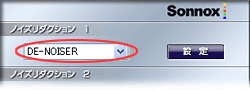
- ハムノイズを除去したい部分を範囲選択します。
*データ全体にエフェクトをかける場合には、範囲選択する必要はありません。 -
試聴ボタンをクリックして再生を開始します。
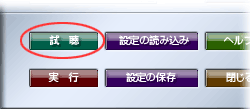
-
Sensitivity(ノイズ検出の感度)を調整します。
周波数ディスプレイ上には検出したノイズの周波数特性が黄色の曲線で表示されています。感度を上げると、黄色の線が上昇しノイズ除去の効果も大きくなりますが、必要な信号成分までノイズとして検出されるため、音質の変化に注意して設定してください。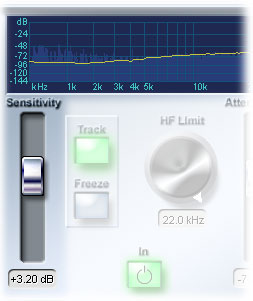
-
検出したノイズをどれほど除去するかは、Attenuation(減衰量)スライダで設定します。スライダを下げるほどノイズ除去の効果は大きくなりますが、必要以上に減衰量を設定すると必要な信号成分もなくなってしまうため、聴感上、音質の変化を確認しながら設定してください。InボタンをON/OFFすると、DE-NOISERの効果が確認できます。
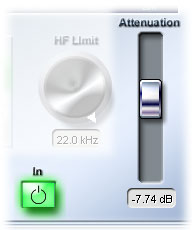
- 調整が完了したら、試聴を停止します。
- 実行ボタンをクリックして、選択範囲、もしくは全体からハムノイズの除去を実行してください。
- 聴いてみましょう。
処理実行後、データを元に戻したい場合は「編集」メニューから「元に戻す」をクリックしてください。
*データ保存後は元に戻りません。
- 保存します。
ワンポイントアドバイス
1台のDE-NOISERで感度を上げ大きな減衰量を設定するよりも、音質の変化が少なくなるよう減衰量を控えめにして、DE-NOISERを複数直列に設定する方が効果的です。なお、複数台の同時使用はCPUパワーが必要になるため、試聴時にノイズが発生したり音切れになる場合があります。このようなときは、いったん実行してからもう一度繰り返し実行してください。
気に入ったプリセットがない場合、お好みのプリセットを作成することが可能です。プリセット作成方法につきましては、Q&A「プリセットの保存(SAVEボタン)」 、「プリセットの保存(既存のプリセットをコピーして編集する)」をご参照下さい。
また、プリセットの初期化につきましてはQ&A「プリセットの初期化」をご参照下さい。